Cara Ubah Nilai Windows Experience Index di Windows 7 / Windows 8.1
Trik ini sebenaranya sudah cukup tersohor dikalangan pengguna Windows 7. Biasanya digunakan untuk pamer nilai Windows Experience Index. Caranya pun tidak sulit, kalian juga bisa pamer ke teman kalian dengan trik ini :)
1. Buka notepad sebagai Administrator ( Klik kanan --> Run As Administrator )
 |
| Klik gambar untuk memperbesar |
2. Pergi ke C:\Windows\Performance\WinSAT\DataStore
 |
| Klik gambar untuk memperbesar |
3. Nantinya kalian akan melihat berbagai macam file bertipe XML, sekarang kalian buka file bernama Formal.Assessment (Initial atau Recent). Drag & Drop file tersebut kedalam Notepad.
4. Didalamnya kalian cari tag XML bernama <SystemScore> Nilai <SystemScore> , contohnya adalah dibawah, saat mengubaha nilainya menjadi 7.3 maka saat di System akan muncul nilai 7.3
5. Sampai diatas sebenarnya sudah di-hack, jika kalian ingin mengubah nilai seperti RAM, Prosessor, Graphic, dan lain sebagainya. Buka file Formal.Assessment ( Recent ) sebagai admin dengan notepad, lalu ubah saja nilai titik-titk diantara tag-tag XML berikut ini :
<MemoryScore>....<MemoryScore> --> RAM
<GpuScore>....<GpuScore> ---> Processor
<GraphicScore>....<GraphicScore> --> VGA
<GamingScore>....<GamingScore> --> Gaming
<DiskScore>....<DiskScore> --> Kecepatan Harddisk
6. Done ! bagaimana ? mudah bukan ?
Note :
- Jika kalian ingin mendapatkan kembali nilai default atau me-restore ulang nilai Windows Experience Index kalian, cukup dengan mengklik Windows Experience Index di Control Panel\All Control Panel\System, lalu kalian pilih Re-Run the assessment, maka nilai Windows Experience Index akan kembali seperti semula.
 |
| Klik gambar untuk memperbesar |
.png) |
| Klik gambar untuk memperbesar |
Cara ini bisa juga untuk Windows 8/8.1.
- Untuk Windows 8.1 cara melihat Windows Experience Index lihat disini
- Untuk Windows 8.1 cara melihat Windows Experience Index lihat disini
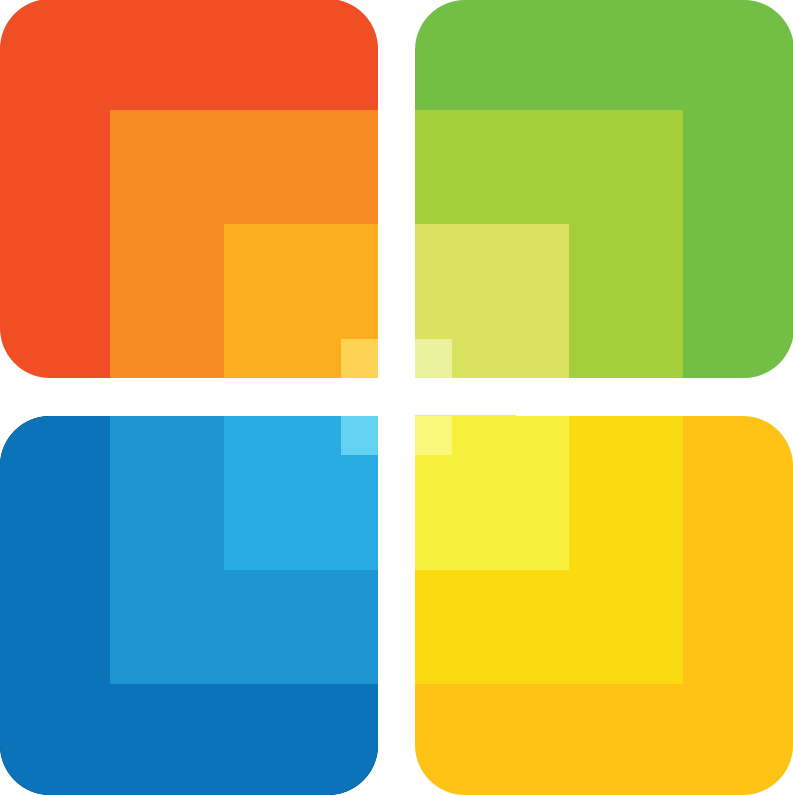


Comments
Post a Comment